Atualizar o WhatsApp no Android, iPhone (iOS) ou PC é possível por meio de um passo a passo simples. Assim como qualquer aplicativo, o WhatsApp, WhatsApp Business e WhatsApp Web recebem atualizações periódicas. Além de levar novos recursos ao mensageiro da Meta, o procedimento também garante melhorias de segurança para manter o software mais protegido contra ataque hacker e até interceptações de mensagens, por exemplo.
Quer saber como atualizar o WhatsApp no seu celular ou PC? No guia a seguir, descubra como baixar a versão mais recente do app em celulares Android, no iPhone (iOS) e no computador (WhatsApp Web) e confira dicas para resolver falhas que impeçam a atualização.
/i.s3.glbimg.com/v1/AUTH_08fbf48bc0524877943fe86e43087e7a/internal_photos/bs/2023/N/J/4Omhr7QJOAPSWbqrU1pQ/whatsapp-g96b9b307d-1280.jpg)
📝 Como abrir duas contas de WhatsApp no notebook ao mesmo tempo? Comente no Fórum do TechTudo
Como atualizar o WhatsApp? Confira o guia definitivo!
O TechTudo reuniu abaixo oito dicas sobre atualizar o WhatsApp no celular ou PC. No índice a seguir, confira os tópicos que serão abordados nesta lista.
- Como atualizar o WhatsApp e o WhatsApp Business no Android
- Como atualizar o WhatsApp e o WhatsApp Business no iPhone (iOS)
- Como atualizar seu WhatsApp automaticamente
- Como atualizar o WhatsApp Web
- O que fazer quando o WhatsApp não quer atualizar?
- Como resolver se a atualização continuar falhando?
- Por que atualizar o WhatsApp?
- Como atualizar os contatos do WhatsApp?
/i.s3.glbimg.com/v1/AUTH_08fbf48bc0524877943fe86e43087e7a/internal_photos/bs/2023/z/1/aOZcLBT9ASo0063TScfw/captura-de-tela-2023-01-17-072520.jpg)
1. Como atualizar o WhatsApp e o WhatsApp Business no Android
Em celulares Android, a atualização tanto do WhatsApp quanto do WhatsApp Business é feita pela Google Play Store. Saiba como:
Passo 1. Entre na Play Store e pesquise pelo WhatsApp ou WhatsApp Business;
Passo 2. Acesse a página do WhatsApp ou do WhatsApp Business;
/i.s3.glbimg.com/v1/AUTH_08fbf48bc0524877943fe86e43087e7a/internal_photos/bs/2023/t/e/pCSzaSQAOXeiTqBIxABw/whatsapp-atualizar-android-1.png)
Passo 3. Se houver uma nova versão do aplicativo disponível, aperte o botão “Atualizar”.
2. Como atualizar o WhatsApp e o WhatsApp Business no iPhone (iOS)
No iPhone (iOS), a atualização tanto do WhatsApp quanto do WhatsApp Business é feita pela App Store. Saiba como:
Passo 1. Entre na App Store e toque na sua foto de perfil;
Passo 2. Role a tela até chegar na seção de atualizações;
Passo 3. Se houver uma atualização disponível para o WhatsApp, toque em “Atualizar”.
/i.s3.glbimg.com/v1/AUTH_08fbf48bc0524877943fe86e43087e7a/internal_photos/bs/2023/s/2/NG0xdoQb2uGwvAz21QEg/whatsapp-atualizar-iphone-1.png)
3. Como atualizar seu WhatsApp automaticamente
Nos dois sistemas operacionais, é possível atualizar o WhatsApp automaticamente. No entanto, ao acionar este mecanismo, todos os aplicativos do celular vão receber novas versões sempre que estiverem disponíveis, sem depender da intervenção do usuário.
No Android, realize o seguinte procedimento:
Passo 1. Abra a Play Store e toque na sua foto de perfil;
Passo 2. Escolha a opção “Configuração”;
Passo 3. Dentro das configurações, expanda a área “Preferências de rede”;
/i.s3.glbimg.com/v1/AUTH_08fbf48bc0524877943fe86e43087e7a/internal_photos/bs/2023/7/n/x6VARpSiOJfBB7JDozBw/whatsapp-atualizar-auto-android.png)
Passo 4. Toque em “Atualizar apps automaticamente” e seleciona a opção “Somente por Wi-Fi” para preservar os seus dados móveis.
No iPhone, o procedimento é realizado pelas configurações do iOS:
Passo 1. Abra os “Ajustes” na tela inicial do iPhone;
Passo 2. Acesse a opção “App Store”;
Passo 3. Ative a opção “Atualizações de Apps”.
/i.s3.glbimg.com/v1/AUTH_08fbf48bc0524877943fe86e43087e7a/internal_photos/bs/2023/8/1/DIAhSMTGWxApOBLd7VEQ/whatsapp-atualizar-auto-iphone.png)
Pronto, tanto o WhatsApp quanto o WhatsApp Business serão atualizados automaticamente sempre que houver novas versões disponíveis.
4. Como atualizar o WhatsApp Web
A atualização do WhatsApp Web é realizada dentro da própria plataforma:
- Ao acessar o site pelo computador, o mensageiro vai emitir a seguinte notificação “Atualização disponível” acima da lista de conversas, caso tenha uma nova versão disponível;
- Para atualizar, aperte em “Clique para atualizar o WhatsApp”;
- Aguarde a página se recarregada.
/i.s3.glbimg.com/v1/AUTH_08fbf48bc0524877943fe86e43087e7a/internal_photos/bs/2021/c/8/wGdd0LRWOWhnJ4FvBesA/2017-03-20-senha-acesso-whatsapp-web.jpg)
5. O que fazer quando o WhatsApp não quer atualizar?
Em alguns casos, a atualização do WhatsApp falha. Para solucionar, confira algumas dicas:
- Erro de espaço insuficiente: verifique se há espaço disponível no celular. Caso contrário, apague algumas fotos, músicas ou aplicativos para atualizar o WhatsApp;
- Compatibilidade do aplicativo: de tempos em tempos, o WhatsApp revoga o suporte de versões antigas do Android e do iOS. Caso seja o seu caso, será preciso adquirir um smartphone mais recente para continuar a atualizar o WhatsApp para receber os novos recursos e as melhorias de segurança;
- Falhas na conexão: verifique se a sua Internet está funcionando normalmente. Muitas vezes, trocar de rede Wi-Fi ou utilizar a rede móvel (3G, 4G e 5G) pode solucionar a falha e retomar a atualização do mensageiro.
Continua com problemas e quer saber por que o WhatsApp não está atualizando? Confira algumas dicas para resolver no Fórum do TechTudo.
6. Como resolver se a atualização continuar falhando?
O WhatsApp oferece um suporte oficial dentro do próprio mensageiro. Para usá-lo, realize o seguinte passo a passo no Android e no iPhone:
Passo 1. Acesse as configurações do WhatsApp;
Passo 2. Toque na opção “Ajuda”;
/i.s3.glbimg.com/v1/AUTH_08fbf48bc0524877943fe86e43087e7a/internal_photos/bs/2023/K/V/zuhtgJQ8u5t4Z2TYCiFA/whatsapp-atualizar-ajuda-1.png)
Passo 3. Se estiver usando Android, toque em “Central de ajuda” e, em seguida, no botão “Fale conosco”. Depois, envie uma mensagem à equipe do WhatsApp explicando o problema que impede a atualização;
/i.s3.glbimg.com/v1/AUTH_08fbf48bc0524877943fe86e43087e7a/internal_photos/bs/2023/Y/I/YvoMjOSgyu3m98eXf7Bw/whatsapp-atualizar-ajuda-2.png)
Passo 4. Se estiver no iPhone, aperte em “Fale Conosco” e envie uma mensagem à equipe do WhatsApp explicando o problema que impede a atualização;
/i.s3.glbimg.com/v1/AUTH_08fbf48bc0524877943fe86e43087e7a/internal_photos/bs/2023/g/c/kpUYRQRSiiQWPBtWAalw/whatsapp-atualizar-ajuda-3.png)
7. Por que atualizar o WhatsApp?
A atualização é extremamente importante para os aplicativos. É por meio desse procedimento que o WhatsApp leva novos recursos para os usuários. Além disso, o mecanismo ainda torna o software mais seguro, pois a equipe por trás do mensageiro está constantemente solucionando brechas para evitar ataques e invasões, por exemplo.
Os updates, no entanto, não são eternos para todos os celulares. Quando uma versão do sistema operacional fica muito antiga, o mensageiro deixa de ser atualizado e o aplicativo para de funcionar. Neste caso, é preciso comprar um telefone mais recente que seja compatível com o mensageiro.
Em julho de 2023, por exemplo, o aplicativo era compatível apenas com os seguintes sistemas operacionais:
- Android 4.1 ou posterior;
- iOS 12 ou posterior;
- KaiOS 2.5.0 ou mais recente.
“A partir do dia 24 de outubro de 2023, o WhatsApp será compatível apenas com as versões 5.0 e posteriores do Android”, alertaram na época.
8. Como atualizar os contatos do WhatsApp?
As atualizações de contato do WhatsApp são realizadas na própria agenda do celular. Ou seja, para trocar o número de uma pessoa ou empresa, basta acessar a lista de contatos do smartphone e fazer a alteração. Após o ajuste, o aplicativo recebe a modificação automaticamente.
Caso não tenha aparecido, no Android, o WhatsApp oferece uma opção para atualizar a lista manualmente:
- Toque no botão para iniciar uma nova conversa;
- Aperte no menu de três pontinhos no canto superior direito;
- Escolha a opção “Atualizar”.
/i.s3.glbimg.com/v1/AUTH_08fbf48bc0524877943fe86e43087e7a/internal_photos/bs/2023/L/j/iqz4T4TtOMzvKETRqJ0A/whatsapp-atualizar-contato-android.png)
Esta opção não está disponível nos aplicativos para iPhone (iOS).
Veja também: assista ao vídeo a seguir e saiba como atualizar o WhatsApp no iPhone
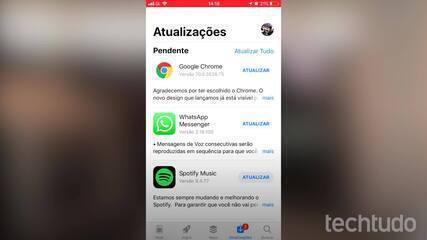
Como atualizar o WhatsApp no iPhone
/i.s3.glbimg.com/v1/AUTH_08fbf48bc0524877943fe86e43087e7a/internal_photos/bs/2023/N/R/1qgXtDQHeLPX96aZfzFQ/whatsapp-celular-teclado.jpg)




/https://i.s3.glbimg.com/v1/AUTH_08fbf48bc0524877943fe86e43087e7a/internal_photos/bs/2024/h/8/zwRpafSIyCVM48ivRA1A/ao-vivo-1.png)



